ในโลกปัจจุบัน เทคโนโลยีได้กลายเป็นเพื่อนคู่หูที่ขาดไม่ได้ แม้กระทั่งในอุตสาหกรรมยานยนต์ CarPlay พัฒนาโดย Appleเป็นแอปพลิเคชันที่ช่วยให้ผู้ใช้สามารถใช้ iPhone ได้อย่างปลอดภัยขณะขับรถ อย่างไรก็ตาม อาจมีบางกรณีที่ปัญหาการเชื่อมต่อระหว่างรถและ CarPlay เกิดขึ้น ซึ่งก่อให้เกิดความยุ่งยาก
หากคุณพบว่าตัวเองอยู่ในสถานการณ์นี้ ก็ไม่จำเป็นต้องกังวล ในบทความนี้ เราจะนำเสนอวิธีแก้ไขปัญหาต่างๆ ที่คุณสามารถลองแก้ไขปัญหานี้ได้ เมื่อทำตามขั้นตอนเหล่านี้ คุณจะสามารถใช้แอป CarPlay บนของคุณได้ iPhone ได้อย่างราบรื่นอีกครั้ง ให้คุณขับขี่ได้อย่างสบายใจและใช้ประโยชน์สูงสุดจากฟีเจอร์ต่างๆ

แก้ไขข้อขัดข้องของ CarPlay
ก่อนที่จะแก้ไขปัญหา สิ่งสำคัญคือต้องแน่ใจว่าทั้ง iPhone และรถของคุณรองรับ CarPlay คุณสามารถตรวจสอบความเข้ากันได้โดยอ้างอิงจากรายการรุ่นรถและ iOS อุปกรณ์ที่รองรับ CarPlay บนเว็บไซต์อย่างเป็นทางการของ Apple หากอุปกรณ์ของคุณใช้งานร่วมกันได้ แต่คุณยังคงประสบปัญหาเกี่ยวกับแอพ โปรดทำตามคำแนะนำด้านล่างเพื่อแก้ไขปัญหา:
ตรวจสอบให้แน่ใจว่าเปิดบลูทูธบน iPhone และในรถของคุณแล้ว
เมื่อจัดการกับปัญหาการเชื่อมต่อ CarPlay สิ่งสำคัญคือต้องแน่ใจว่าเปิดใช้งาน Bluetooth ทั้งบน iPhone และรถของคุณ ทำตามขั้นตอนด้านล่างเพื่อตรวจสอบและเปิดใช้งาน Bluetooth:
1. บน iPhone ของคุณ เปิดแอป “การตั้งค่า” แล้วแตะที่ “บลูทูธ”
2. ตรวจสอบให้แน่ใจว่าสวิตช์ Bluetooth เปิดอยู่
ในทำนองเดียวกัน ในรถของคุณ ให้ค้นหาการตั้งค่า Bluetooth และตรวจสอบให้แน่ใจว่าเปิดใช้งาน Bluetooth ด้วย
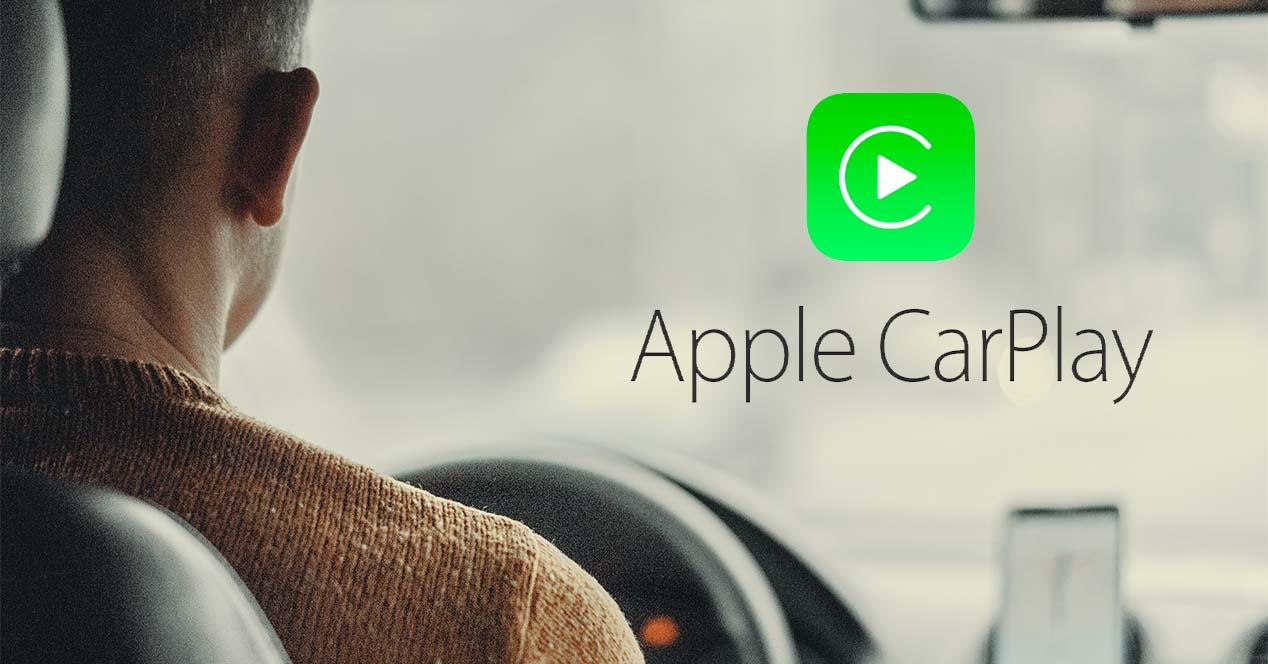
ในบางกรณี อาจจำเป็นต้องลบอุปกรณ์ที่จับคู่ไว้ก่อนหน้านี้ออกจากรายการอุปกรณ์ Bluetooth ทั้งใน iPhone และรถยนต์ของคุณ โดยทำตามขั้นตอนเหล่านี้:
1. บน iPhone ของคุณ ไปที่ “การตั้งค่า” แล้วแตะที่ “บลูทูธ”
2. ค้นหารายการอุปกรณ์ที่จับคู่แล้วเลือกอุปกรณ์ที่คุณต้องการลบ
3. แตะที่ “ลืมอุปกรณ์นี้” หรือตัวเลือกที่คล้ายกันเพื่อลบออกจากรายการ
หลังจากลบการจับคู่ก่อนหน้านี้แล้ว คุณจะต้องทำการจับคู่ใหม่โดยทำตามคำแนะนำเฉพาะจากผู้ผลิตรถยนต์ โดยทั่วไปจะเกี่ยวข้องกับการเริ่มต้นกระบวนการจับคู่ในระบบมัลติมีเดียของรถคุณ และยืนยันการเชื่อมต่อบน iPhone ของคุณ
ตรวจสอบให้แน่ใจว่าเปิดใช้งาน Bluetooth และสร้างการจับคู่ใหม่แล้ว คุณสามารถแก้ไขปัญหาที่อาจเกิดขึ้นเกี่ยวกับการเชื่อมต่ออุปกรณ์ก่อนหน้านี้
ตรวจสอบสาย USB
วิธีที่คุณเชื่อมต่อ iPhone กับรถอาจส่งผลต่อการเชื่อมต่อ CarPlay เพื่อให้มั่นใจถึงการเชื่อมต่อที่เชื่อถือได้ จำเป็นอย่างยิ่งที่จะต้องใช้สาย Apple Lightning ของแท้เมื่อเชื่อมต่อ iPhone ของคุณเข้ากับพอร์ต USB ของรถ
การใช้สายเคเบิลที่ไม่ใช่ของแท้อาจนำไปสู่ปัญหาการเชื่อมต่อและประสิทธิภาพที่ไม่น่าเชื่อถือ สิ่งสำคัญคือต้องตรวจสอบว่าคุณใช้พอร์ต USB ที่ถูกต้องในรถของคุณ รถยนต์บางรุ่นมีพอร์ต USB หลายพอร์ต แต่มีเพียงพอร์ตเดียวที่เข้ากันได้กับ CarPlay หากต้องการระบุพอร์ต USB ที่รองรับ CarPlay ในรถของคุณ โปรดดูคู่มือหรือเอกสารของรถ
ด้วยการใช้สาย Apple Lightning ของแท้และเชื่อมต่อกับพอร์ต USB ที่เหมาะสม คุณจะสามารถเพิ่มประสิทธิภาพการเชื่อมต่อ CarPlay และลดปัญหาความเข้ากันได้ที่อาจเกิดขึ้นได้ สิ่งนี้ทำให้มั่นใจได้ถึงประสบการณ์ที่ราบรื่นและไม่ขาดตอนขณะใช้ CarPlay ในรถยนต์ของคุณ
อัปเดตระบบของ iPhone และรถของคุณ
เพื่อให้แน่ใจว่าได้รับประสบการณ์ CarPlay ที่ราบรื่น การอัปเดตทั้ง iPhone และระบบในรถยนต์ของคุณเป็นสิ่งสำคัญ การอัปเดตซอฟต์แวร์มักจะมีการแก้ไขปัญหาความเข้ากันได้และจุดบกพร่องที่ทราบ นี่คือสิ่งที่คุณสามารถทำได้:

1. บน iPhone ของคุณ ไปที่ “การตั้งค่า” และเลือก “ทั่วไป” มองหา “Software Update” และตรวจดูว่ามีอัพเดตใด ๆ อยู่หรือไม่ หากมีการอัปเดต ให้ทำตามพร้อมท์เพื่อดาวน์โหลดและติดตั้ง
2. สำหรับระบบในรถยนต์ของคุณ โปรดดูคู่มือสำหรับเจ้าของรถของคุณหรือติดต่อผู้ผลิตเพื่อขอคำแนะนำเฉพาะเจาะจงเกี่ยวกับวิธีตรวจสอบและอัปเดตระบบ พวกเขาจะให้ขั้นตอนและแนวทางที่จำเป็นแก่คุณเพื่อให้แน่ใจว่าระบบรถของคุณเป็นปัจจุบัน
การอัปเดตทั้ง iPhone และระบบของรถคุณอย่างสม่ำเสมอ จะช่วยปรับปรุงประสิทธิภาพโดยรวมของ CarPlay และแก้ไขปัญหาความเข้ากันได้ที่อาจเกิดขึ้นได้
รีสตาร์ท iPhone และ CarPlay ของคุณ
หากคุณประสบปัญหาการเชื่อมต่อกับ CarPlay บ่อยๆ การรีสตาร์ททั้ง iPhone และระบบของรถมักจะช่วยแก้ปัญหาได้ ทำตามขั้นตอนเหล่านี้:
1. บน iPhone ของคุณ กดปุ่มเปิด/ปิดค้างไว้จนกระทั่งตัวเลือก “เลื่อนเพื่อปิด” ปรากฏขึ้น เลื่อนเพื่อปิด iPhone ของคุณ
2. ในรถของคุณ หาปุ่มเปิดปิดหรือปุ่มควบคุมที่เกี่ยวข้องเพื่อปิดระบบของรถ ปิดมัน.
3. รอสักครู่เพื่อให้แน่ใจว่าอุปกรณ์ทั้งสองปิดสนิท
4. กดปุ่มเปิด/ปิดบน iPhone ของคุณอีกครั้งจนกว่าจะเปิดเครื่องอีกครั้ง อนุญาตให้รีสตาร์ทอย่างสมบูรณ์
5. เปิดระบบรถของคุณโดยกดปุ่มเปิดปิดหรือใช้การควบคุมที่เหมาะสม
ด้วยการรีสตาร์ทอุปกรณ์ทั้งสองอย่างง่าย คุณสามารถรีเฟรชการตั้งค่าและแก้ไขปัญหาชั่วคราวที่ส่งผลต่อการเชื่อมต่อ CarPlay ได้ หลังจากรีสตาร์ท ให้ลองเชื่อมต่อ iPhone ของคุณเข้ากับรถอีกครั้ง และตรวจสอบว่าการเชื่อมต่อ CarPlay นั้นเสถียรหรือไม่